win10专业版使用最多的快捷键【图文】
win10专业版使用最多的快捷键图文介绍。win10可以说是微软最强大的操作系统了,现在已经是桌面操作系统的主流。Windows操作系统功能丰富,可视化的界面能够帮助我们提高工作效率。不过,日常使用中,很多用户都习惯“一只鼠标走天下”,频繁的点击让手指疲惫不堪。下边win10下载官网小编就带你了解一下win10的快捷键,知道这些快捷键有助于工作效率的提升。只要能够记住,便可以让操作效率进一步提升,成为周围人眼中的“高手”。
win10专业版常用快捷键:
首先,大多数的window10快捷键都是与window徽章键绑定的。描述方便,我们把这个键叫做win键:
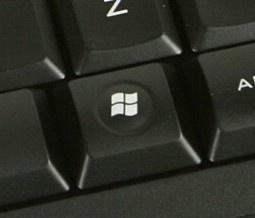
打开设置(Win + I )
快捷键Win + I 可以唤出Windows设置界面——也就是以前的Windows控制面板。这里可以更详细的的设置win10。
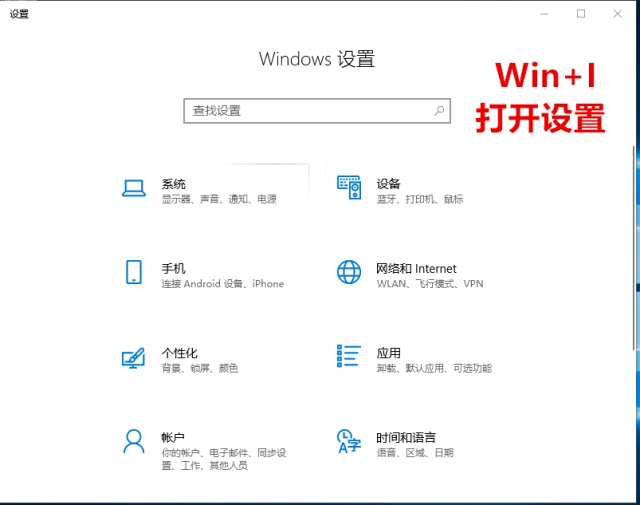
打开文件管理器(Win+ E)
我们可以从“我的电脑”或者任务栏的图标中点击「文件资源管理器」,还可以用快捷键Win+ E在任何情况下呼出文件管理器,这样操作似乎更加方便。
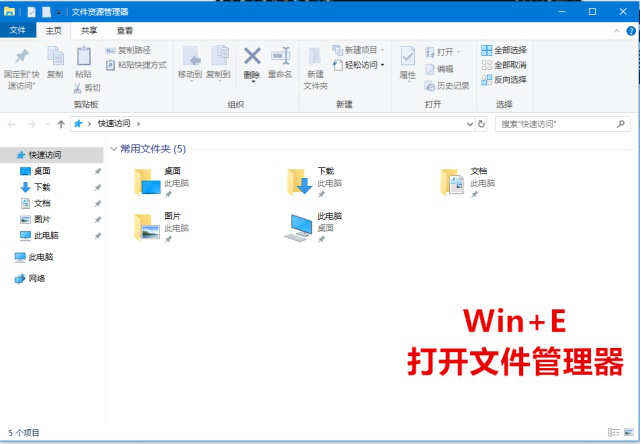
打开操作中心(Win+A)
win10的操作中心类似手机中的「通知栏」+「快捷键栏」。通知中心和常用的设置选项都会出现在操作中心里。用快捷键Win+A就可以呼出「操作中心」,可以快速调整电脑的联网状态和夜间模式等选项,用起来还是十分方便的。

打开搜索(Win + S)
win10在经历几次更新后,Windows搜索的功能可用性大大提高。集成了「应用」、「设置」、「文档」、「照片」、「网页」几项功能。另外下方还有Cortana(小娜)语音助手功能。我们平时需要搜索电脑中的文件,可以用快捷键Win + S来唤起搜索界面。快速高效。
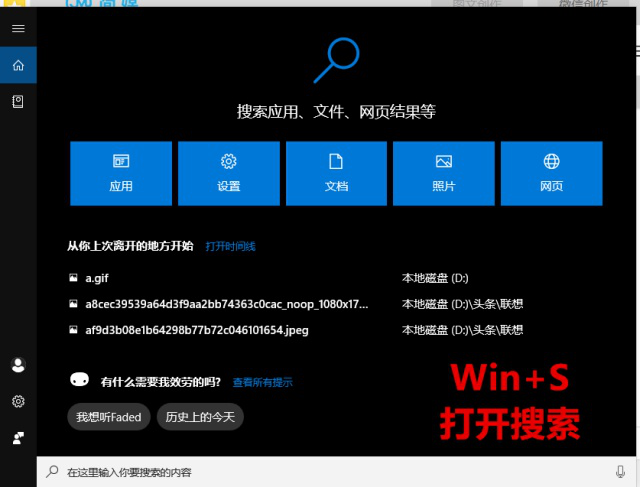
打开「连接」设备(Win+K)
这相对是一个冷门快捷键,主要是用来快速连接无线和蓝牙设备,比如一些蓝牙鼠标、蓝牙音箱、蓝牙键盘或者无线显示器。只要用Win+K呼出这个菜单,我们就能快速的进行蓝牙配置。不必每次去点击右下角的蓝牙图标再连接蓝牙这么麻烦了。
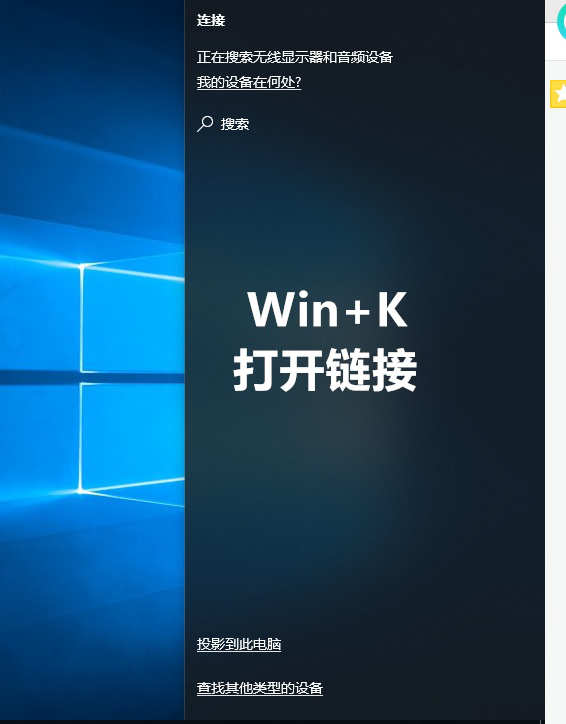
打开云剪贴板(Win + V)
云剪贴板这个功能非常好用,是我最常用的功能键之一。所有复制下来的内容记录都可以在云剪贴板中找到。我们可以通过快捷键Win + V呼出云剪贴板选择剪贴内容,直接粘贴。还可以非常直观的查看剪贴历史,选择或删除某项记录。
更重要的是,剪贴板还支持云同步。可以在多个Windows设备间同步你的剪贴板内容。真正做到了“在家复制,办公室粘贴”。

显示桌面( Win+D)
日常使用中桌面上打开的窗口太多,想马上回到桌面。就要用到显示桌面功能。快捷键 Win+D可以让我们快速返回桌面,最小化全部窗口。
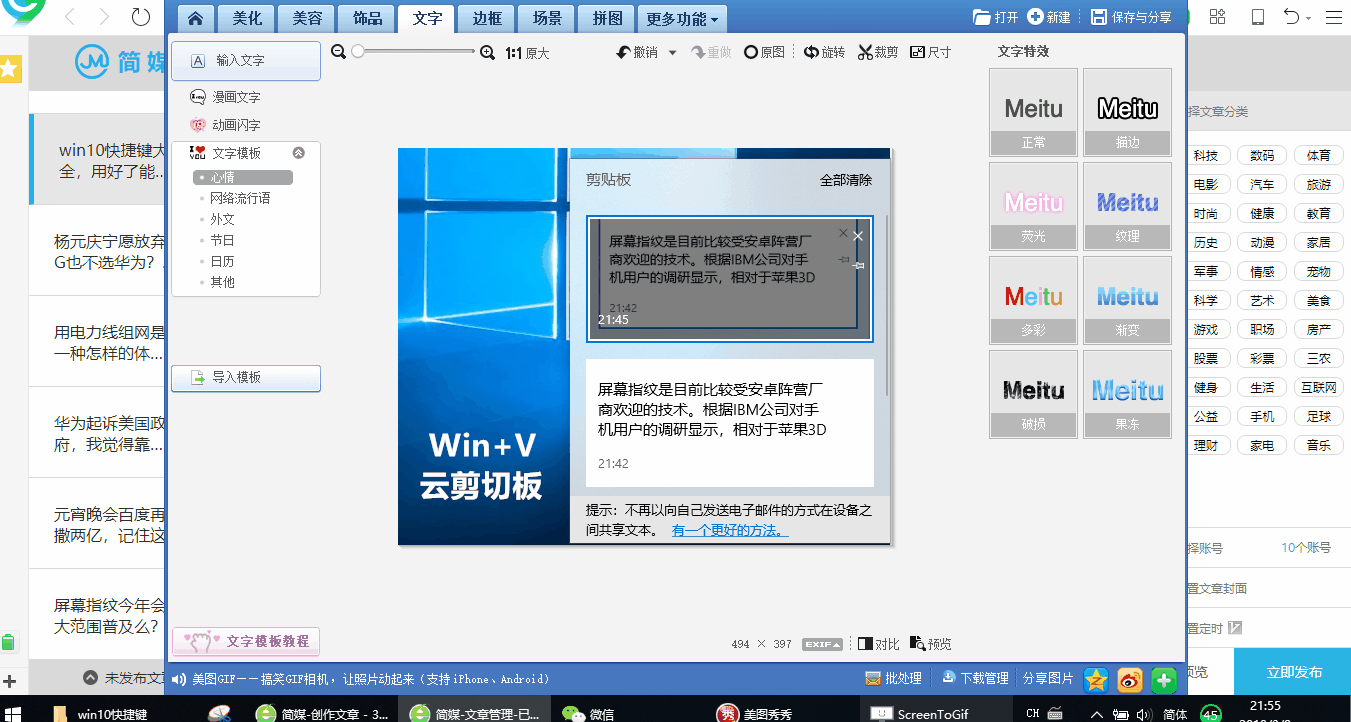
锁定桌面(Win+L)
Win+L可以让我们快速锁定桌面,进入系统登录界面。同时只要设置一个合理的休眠时间。我们在工作中途暂时离开一段时间,锁定桌面后可以保持我们的工作内容,又不会让别人看到。
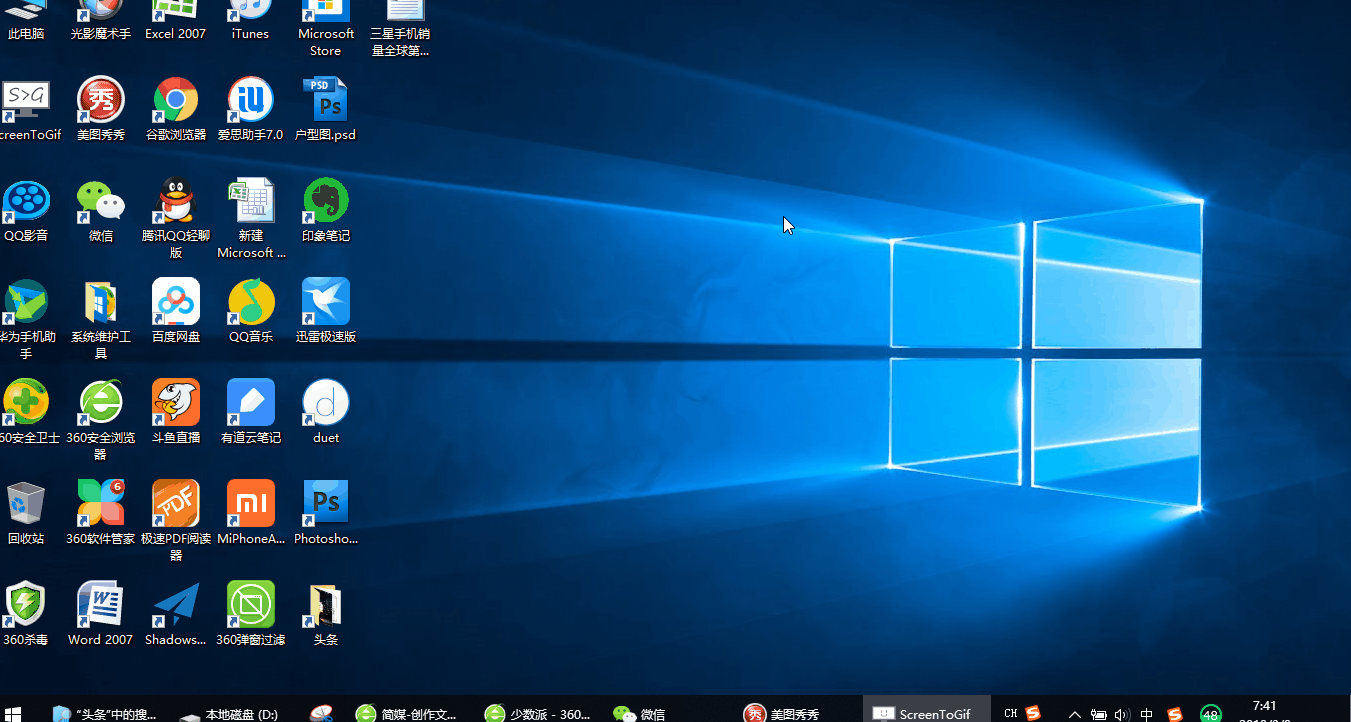
召唤Windows截图(Win + Shift + S)
在win10之前笔者一直使用QQ截图。就为了这个,每次开电脑的还需要去登陆QQ。换到win10之后,发现它自带的截图功能非常好用,快捷键 Win + Shift + S呼出,可以选择截屏幕的任意区域,任意形状,以及全面屏幕截图。截图之后可以马上进入编辑模式。
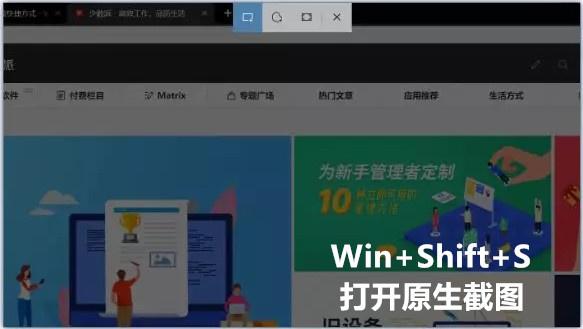
调出 Emoji 表情(Win + ;)
快捷键Win + ;可以呼出Windows自带的 Emoji、颜文字和符号,可以丰富下我们平时的表情
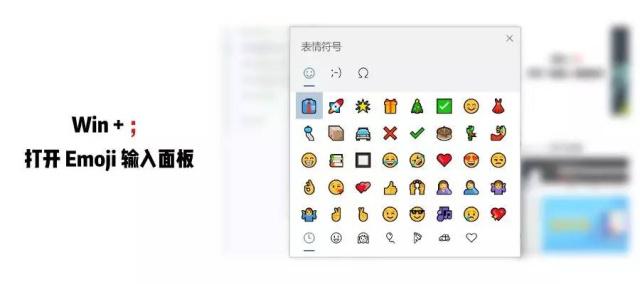
虚拟桌面
win10中加入了对虚拟桌面的支持。虚拟桌面简单得说:就是保留现有桌面全部设置的情况下。打开一个全新的空白桌面供用户使用。适合在做现有工作的间中临时插入一套新工作进行。
比如说你打开一堆表格和文档时,突然接到老板的加急任务。就可以打开一个新的虚拟桌面处理,完事以后还可以切换到原先打开的那堆表格中。又或者接了“私活”不想让老板发现,就可以创建一个虚拟桌面“藏在电脑中”随时可以切换出来。
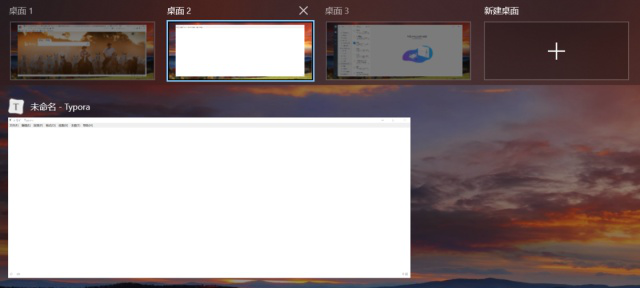
下边是一组关于虚拟桌面的快捷键,关于虚拟桌面的详细内容有机会我会另外出文介绍:
Win + Ctrl + D 创建虚拟桌面Win + Ctrl + F4 关闭当前虚拟桌面Win + Ctrl + ← 向左切换虚拟桌面Win + Ctrl + → 向右切换虚拟桌面写在最后Windows的快捷键非常多,篇幅问题我只挑了一些比较有特色的或自己常用的快捷键介绍下。另外还有一些诸如Win+Tab 唤起时间线、Ctrl + Tab 切换窗口、Win+R 运行对话框等。这些在平常中大家熟知的快捷键。我在文中就不多做介绍了。
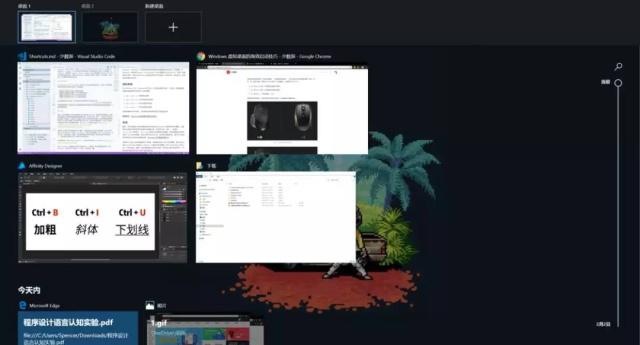
以上就是win10下载官网小小编给大家分享的win10专业版使用最多的快捷键介绍。以上快捷键适用win10 1809、1903、19H2、20H1等所有版本,大家要熟练掌握。
- 专题推荐
- 深度技术系统推荐
- 1萝卜家园Windows11 体验装机版64位 2021.09
- 2深度技术Ghost Win10 x64位 完美纯净版2019年05月(无需激活)
- 3深度技术Ghost Win10 x64位 多驱动纯净版2019V08(绝对激活)
- 4深度技术Ghost Win10 X32位 完美装机版2017.09月(免激活)
- 5深度技术Ghost Win10 X32增强修正版2017V01(绝对激活)
- 6深度技术Ghost Win10 X64 精选纯净版2021v03(激活版)
- 7深度技术Ghost Win10 (64位) 经典装机版V2017.07月(免激活)
- 8深度技术Ghost Win10 x64位 特别纯净版v2018.01(绝对激活)
- 9深度技术 Ghost Win10 x86 装机版 2016年05月
- 10深度技术 Ghost Win10 32位 装机版 V2016.09(免激活)
- 深度技术系统教程推荐

